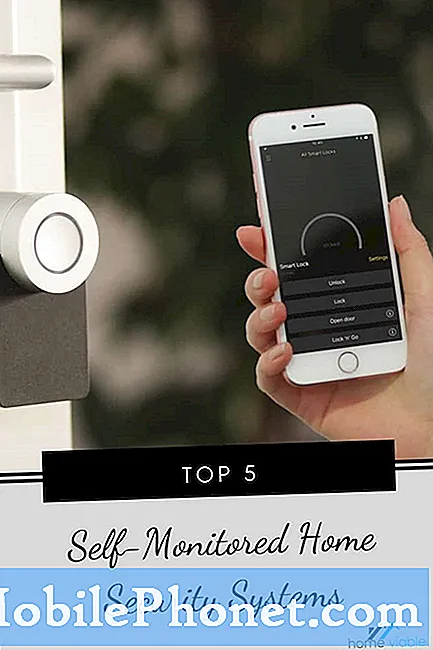Youtube on yksi sisäänrakennetuista sovelluksista missä tahansa Android-laitteessa, ja Samsung Galaxy J3: lla, joka näyttää "Valitettavasti Youtube on pysähtynyt", saattaa olla joitain ongelmia, vaikka ei ole selvää, miksi tai mikä aiheuttaa virheen. Mutta kun on kyse kaatuneista sisäänrakennetuista sovelluksista, on melkein varmaa, että sillä on jotain tekemistä laiteohjelmiston kanssa. Emme vielä tiedä, mikä ongelma puhelimessasi on, joten sinun on kaivettava hieman syvemmälle.

Ongelmien karttoittaminen: Se voi olla vain ongelma itse sovelluksessa, joten meidän on ensin ensin tehtävä vianetsintä laitteellesi. Tästä huolimatta sinun on tehtävä tämä:
Vaihe 1: Tyhjennä Youtube-sovelluksen välimuisti ja tiedot
Sinun ei tarvitse huolehtia tiedostojen poistamisesta, kun teet tämän, koska se ei tule. Youtube on rakennettu videoiden suoratoistoon Googlen kehittämällä sovelluksella, ja se toimii asiakkaana enemmän kuin mikään muu. Joten välimuistin ja tietojen tyhjentäminen voi korjata ongelman, mutta ei vaikuta mihinkään tiedostoihisi tai dataan.
- Napauta missä tahansa aloitusnäytössä Sovellukset-kuvaketta.
- Napauta Asetukset.
- Napauta Sovellukset.
- Napauta oletusluettelossa Youtube tai napauta Valikkokuvake> Näytä järjestelmäsovellukset näyttääksesi esiasennetut sovellukset.
- Napauta Tallennus.
- Napauta Tyhjennä välimuisti.
- Napauta Tyhjennä tiedot ja napauta sitten OK.
Tämän jälkeen yritä avata sovellus ja jos virhe ilmenee edelleen, siirry seuraavaan vaiheeseen.
Vaihe 2: Käynnistä puhelin uudelleen vikasietotilassa
Kun olet tyhjentänyt Youtube-sovelluksen välimuistin ja tiedot ja ongelma ilmenee edelleen, on mahdollista, että yksi tai osa kolmannen osapuolen sovelluksista aiheuttaa ongelman. Joten tässä vaiheessa haluan sinun eristävän mahdollisen ongelman käynnistämällä puhelimesi vikasietotilassa. Suorittaessasi alla olevaa menettelyä et todellakaan korjaa ongelmaa, mutta keräät tietoja siitä, mikä syy todella on. Joten näin käynnistät J3: n vikasietotilassa:
- Sammuta laite.
- Pidä virtanäppäintä painettuna laitteen nimen vieressä olevan näytön ohi.
- Kun ”SAMSUNG” tulee näyttöön, vapauta virtapainike.
- Paina heti virtapainikkeen vapauttamisen jälkeen äänenvoimakkuuden vähennyspainiketta ja pidä sitä painettuna.
- Pidä äänenvoimakkuuden vähennyspainiketta painettuna, kunnes laite on käynnistynyt uudelleen.
- Vikasietotila näkyy ruudun vasemmassa alakulmassa.
- Vapauta äänenvoimakkuuden vähennyspainike, kun näet 'Vikasietotila'.
Kun olet tässä tilassa, yritä avata Youtube ja jos virhe esiintyy edelleen, siirry seuraavaan vaiheeseen, muuten sinun on jatkettava vianetsintää, kun kaikki kolmannen osapuolen sovellukset ovat väliaikaisesti poissa käytöstä. Olet saattanut asentaa sovelluksen, joka aiheuttaa tämän ongelman. Etsi sovellus, yritä päivittää se, jos mahdollista, tyhjennä välimuisti ja tiedot ja poista sitten asennus, jos ongelma jatkuu. Näin teet kaikki nämä:
Kuinka päivittää sovelluksia Galaxy J3: lla
- Napauta missä tahansa aloitusnäytössä Sovellukset-kuvaketta.
- Napauta Play Kauppa.
- Napauta valikkonäppäintä ja napauta sitten Omat sovellukset. Pidä sovelluksesi päivitettynä automaattisesti napauttamalla valikkonäppäintä, napauttamalla Asetukset ja napauttamalla sitten Automaattinen päivitys sovellukset valitaksesi valintaruudun.
- Valitse yksi seuraavista vaihtoehdoista:
- Napauta Päivitä [xx] päivittääksesi kaikki sovellukset saatavilla olevilla päivityksillä.
- Napauta yksittäistä sovellusta ja napauta sitten Päivitä päivittääksesi yhden sovelluksen.
Kuinka tyhjentää sovelluksen välimuisti ja tiedot Galaxy J3: lla
- Napauta missä tahansa aloitusnäytössä Sovellukset-kuvaketta.
- Napauta Asetukset.
- Napauta Sovellukset.
- Napauta haluamaasi sovellusta oletusluettelossa tai napauta Valikkokuvake> Näytä järjestelmäsovellukset näyttääksesi esiasennetut sovellukset.
- Napauta Tallennus.
- Napauta Tyhjennä välimuisti.
- Napauta Tyhjennä tiedot ja napauta sitten OK.
Sovellusten poistaminen Galaxy J3: sta
- Napauta missä tahansa aloitusnäytössä Sovellukset-kuvaketta.
- Napauta Asetukset.
- Napauta Sovellukset.
- Napauta haluamaasi sovellusta oletusluettelossa tai napauta Valikkokuvake> Näytä järjestelmäsovellukset näyttääksesi esiasennetut sovellukset.
- Napauta Poista asennus.
- Vahvista napauttamalla Poista uudelleen.
Vaihe 3: Sinun on nollattava Galaxy J3
Olettaen, että ongelma esiintyy edelleen, vaikka puhelin olisi vikasietotilassa, sinulla ei ole muuta vaihtoehtoa kuin nollata puhelin. Jos olet äskettäin päivittänyt sen laiteohjelmiston, on mahdollista, että jotkin välimuistit vioittuvat tai vanhentuvat, koska ne aiheuttavat ristiriitoja järjestelmässä sen sijaan, että auttaisivat sitä toimimaan nopeammin ja sujuvammin.
Siksi ennen nollaamista sinun on ensin tyhjennettävä välimuistiosio, ja näin teet sen:
- Sammuta laite.
- Pidä äänenvoimakkuuden lisäysnäppäintä ja Koti-näppäintä painettuna ja paina sitten virtapainiketta.
- Kun laitteen logonäyttö tulee näkyviin, vapauta vain virtapainike.
- Kun Android-logo tulee näkyviin, vapauta kaikki avaimet (Järjestelmän päivityksen asentaminen näkyy noin 30–60 sekuntia ennen Android-järjestelmän palautusvalikkovaihtoehtojen näyttämistä).
- Korosta ”pyyhi välimuistiosio” painamalla äänenvoimakkuuden vähennyspainiketta useita kertoja.
- Paina virtapainiketta valitaksesi.
- Korosta ”kyllä” painamalla äänenvoimakkuuden vähennyspainiketta ja valitse painamalla virtapainiketta.
- Kun pyyhi välimuistiosio on valmis, ”Käynnistä järjestelmä uudelleen nyt” on korostettu.
- Käynnistä laite uudelleen painamalla virtapainiketta.
Jos virhe näkyy edelleen tämän jälkeen, varmuuskopioi kaikki tiedostot ja tiedot, koska ne poistetaan palautuksen aikana. Poista sitten varkaudenesto tai tehdasasetusten palautus poistamalla Google-tilisi puhelimesta.
- Napauta missä tahansa aloitusnäytössä Sovellukset-kuvaketta.
- Napauta Asetukset.
- Napauta Pilvi ja tilit.
- Napauta Tilit.
- Napauta Google.
- Napauta Google ID -sähköpostiosoitettasi. Jos sinulla on useita tilejä, sinun on toistettava nämä vaiheet jokaiselle tilille.
- Napauta Valikko.
- Napauta Poista tili.
- Napauta POISTA TILI.
Seuraavaksi sinun on nollattava puhelimesi yrittääksesi korjata ongelman ...
- Sammuta laite.
- Pidä äänenvoimakkuuden lisäysnäppäintä ja Koti-näppäintä painettuna ja paina sitten virtapainiketta.
- Kun laitteen logonäyttö tulee näkyviin, vapauta vain virtapainike
- Kun Android-logo tulee näkyviin, vapauta kaikki avaimet (Järjestelmän päivityksen asentaminen näkyy noin 30–60 sekuntia ennen Android-järjestelmän palautusvalikkovaihtoehtojen näyttämistä).
- Korosta ”pyyhi tiedot / tehdasasetusten palautus” painamalla äänenvoimakkuuden vähennyspainiketta useita kertoja.
- Paina virtapainiketta valitaksesi.
- Paina äänenvoimakkuuden vähennyspainiketta, kunnes ”Kyllä - poista kaikki käyttäjätiedot” on korostettu.
- Valitse virtapainike painamalla virtapainiketta.
- Kun perusasetusten palautus on valmis, ”Käynnistä järjestelmä uudelleen nyt” on korostettu.
- Käynnistä laite uudelleen painamalla virtapainiketta.
Tai voit nollata J3: n Asetukset-valikosta…
- Napauta missä tahansa aloitusnäytössä Sovellukset-kuvaketta.
- Napauta Asetukset.
- Napauta Pilvi ja tilit.
- Napauta Varmuuskopioi ja palauta.
- Napauta haluttaessa Varmuuskopioi tietoni siirtääksesi liukusäätimen PÄÄLLE tai POIS.
- Napauta tarvittaessa Palauta palauttaaksesi liukusäätimen PÄÄLLE tai POIS.
- Napauta takaisin-näppäintä kahdesti palataksesi Asetukset-valikkoon ja napauta sitten Yleinen hallinta.
- Napauta Palauta.
- Napauta Tehdasasetusten palautus.
- Napauta Palauta laite.
- Jos näytön lukitus on käytössä, anna PIN-koodi tai salasana.
- Napauta Jatka.
- Napauta Poista kaikki.
Toivon tämän auttavan.
Ota yhteyttä meihin
Olemme aina avoimia ongelmallesi, kysymyksiisi ja ehdotuksiisi, joten ota rohkeasti yhteyttä täyttämällä tämä lomake. Tämä on ilmainen palvelumme, jota emme veloita sinulta senttiäkään. Huomaa kuitenkin, että saamme satoja sähköposteja päivittäin, ja on mahdotonta vastata jokaiseen niistä. Mutta voit olla varma, että luemme jokaisen saamamme viestin. Niille, joille olemme auttaneet, levitä sanaa jakamalla viestit ystävillesi tai vain pitämällä Facebook- ja Google+ -sivumme tai seuraamalla meitä Twitterissä.